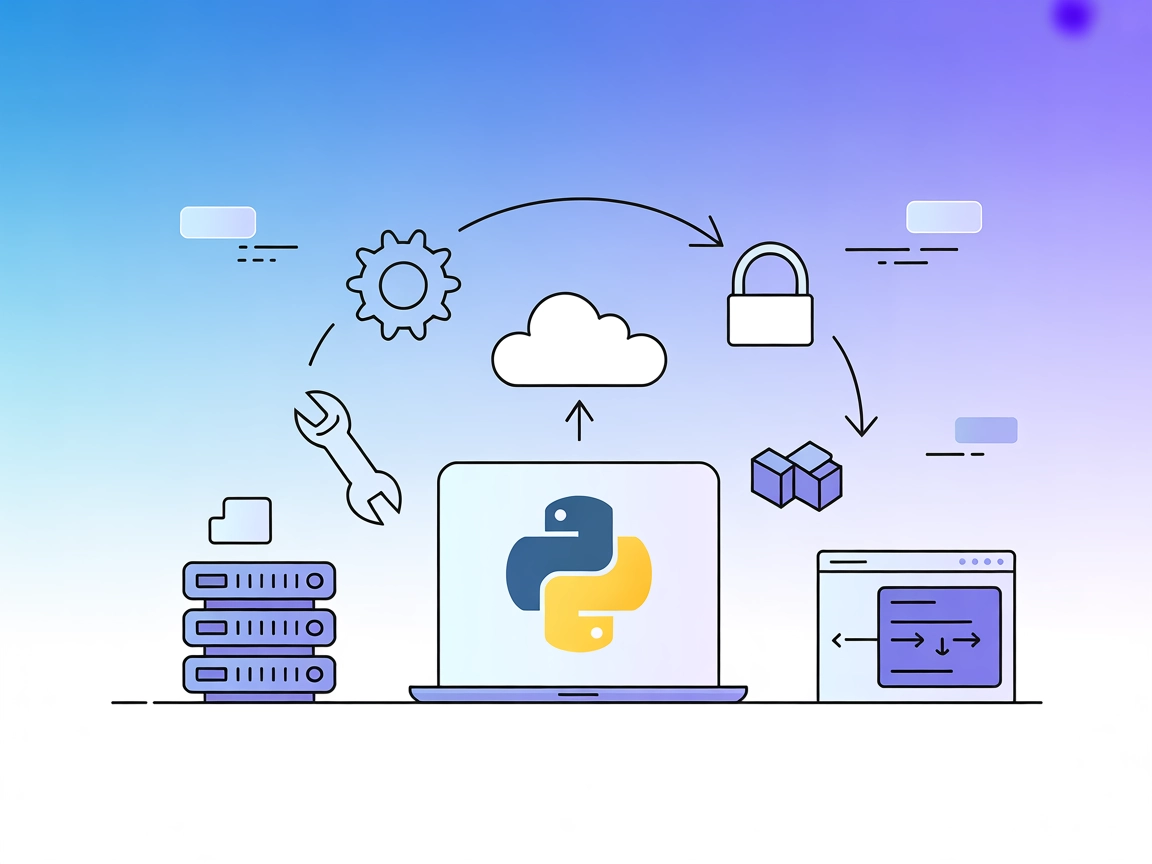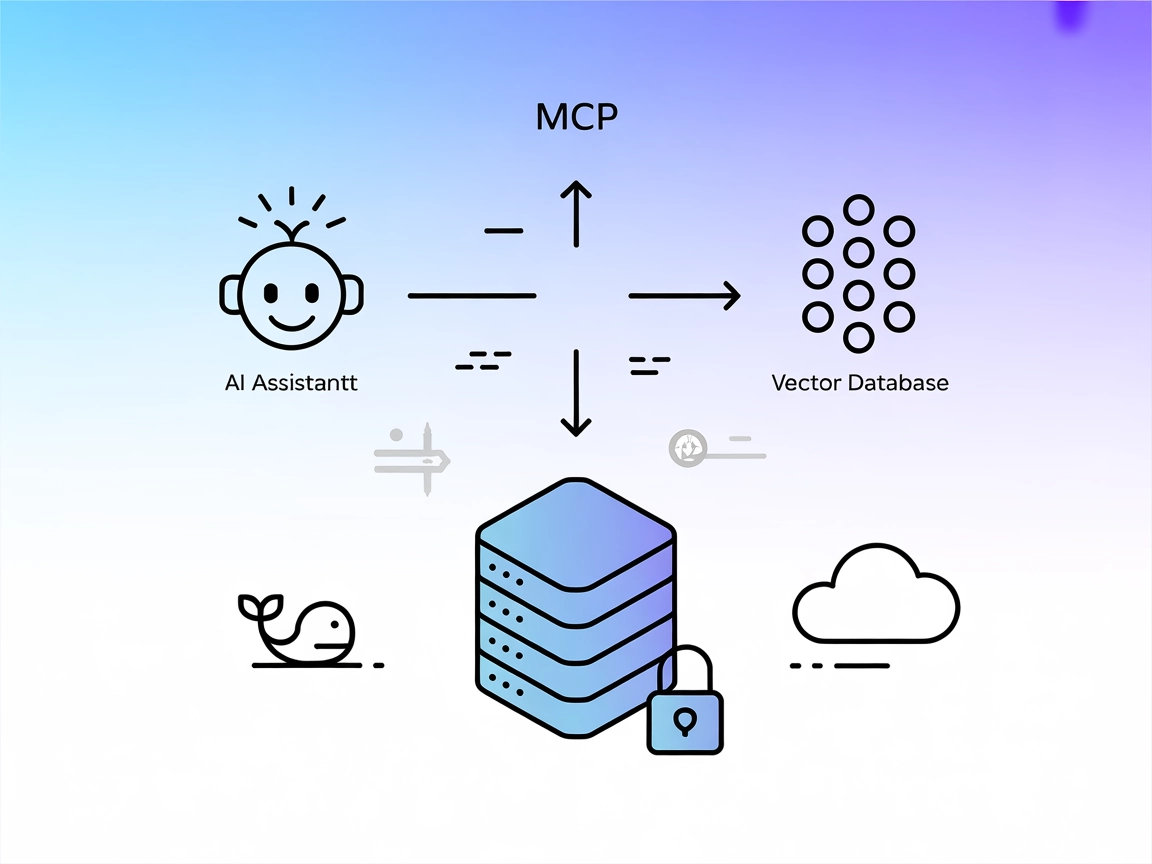
Pinecone Assistant MCP サーバー
Pinecone Assistant MCP サーバーは、AIアシスタントとPineconeのベクターデータベースを橋渡しし、セマンティック検索、複数結果の取得、安全なナレッジベースクエリをAIワークフロー内で実現します。FlowHunt、Claude、その他のツールと連携して、高度な情報検索やコンテキスト認識の支援が...
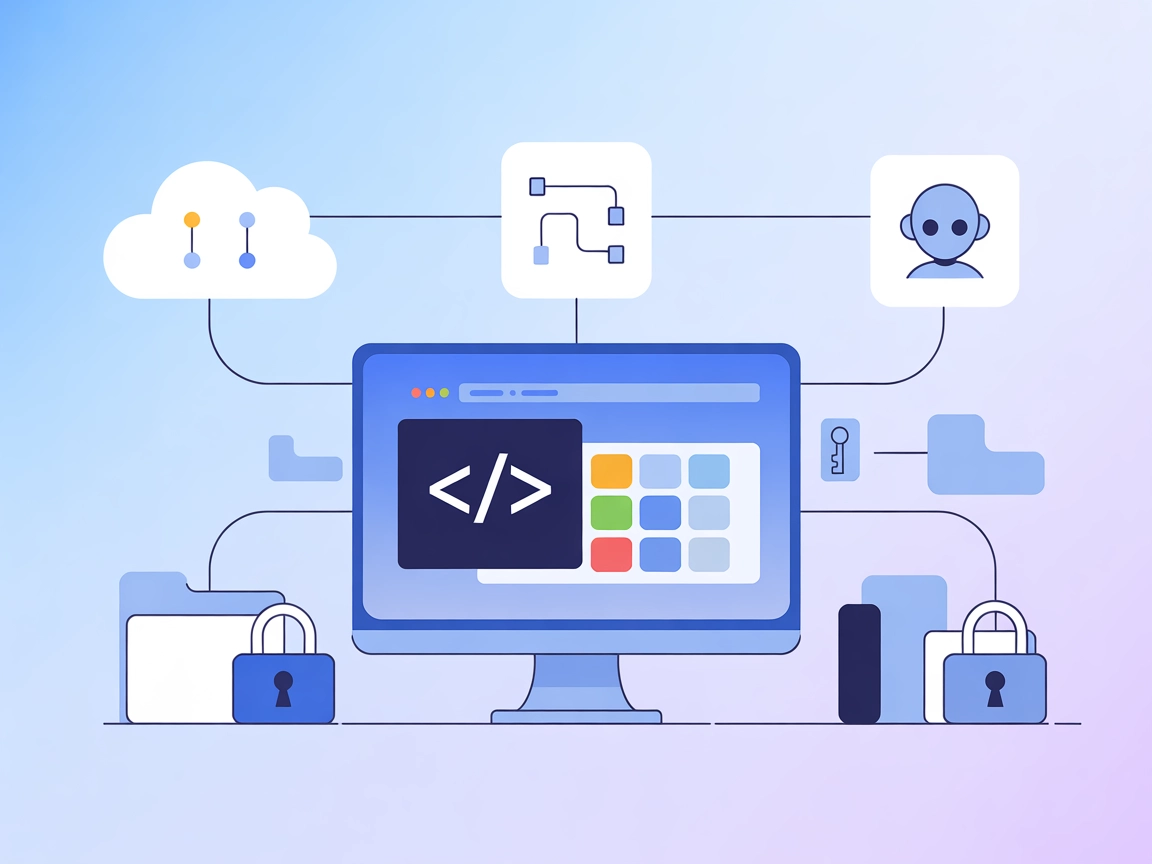
Visual Studio Code向けのリファレンスMCPサーバー。AIアシスタントとAPIを連携し、エディタの見た目やワークスペース管理を自動化する方法を紹介します。
FlowHuntは、お客様の内部システムとAIツールの間に追加のセキュリティレイヤーを提供し、MCPサーバーからアクセス可能なツールをきめ細かく制御できます。私たちのインフラストラクチャーでホストされているMCPサーバーは、FlowHuntのチャットボットや、ChatGPT、Claude、さまざまなAIエディターなどの人気のAIプラットフォームとシームレスに統合できます。
Peacock MCPサーバーは、Visual Studio CodeのPeacock拡張向けに設計されたModel Context Protocol(MCP)サーバーです。主な目的は、MCPサーバーがAIアシスタントと外部APIの接続をどのように実現できるかを示すことです。これにより開発ワークフローが強化されます。Peacock MCPサーバーは橋渡しの役割を果たし、AIアシスタントがVS Code環境とプログラム的に連携できるようにします。例えば、エディタの見た目をカスタマイズしたり、プロジェクトごとの設定を管理したりすることが可能です。これにより、テーマ設定やワークスペース識別、その他API駆動のタスクを自動化でき、コーディング体験を効率化し充実させます。
利用可能なドキュメントやリポジトリファイルに明示的なプロンプトテンプレートはありません。
利用可能なドキュメントやリポジトリファイルに明示的なリソースは記載されていません。
利用可能なドキュメントやリポジトリファイルには明記されたツールはなく、server.pyもこのリポジトリには存在しません。
wind.config.json)を探します。{
"mcpServers": {
"peacock-mcp": {
"command": "npx",
"args": ["@johnpapa/peacock-mcp@latest"]
}
}
}
claude.json)を開きます。{
"mcpServers": {
"peacock-mcp": {
"command": "npx",
"args": ["@johnpapa/peacock-mcp@latest"]
}
}
}
cursor.config.jsonを開きます。{
"mcpServers": {
"peacock-mcp": {
"command": "npx",
"args": ["@johnpapa/peacock-mcp@latest"]
}
}
}
cline.config.json)を編集または作成します。{
"mcpServers": {
"peacock-mcp": {
"command": "npx",
"args": ["@johnpapa/peacock-mcp@latest"]
}
}
}
APIキーは環境変数として保存し、設定で参照してください。例:
{
"mcpServers": {
"peacock-mcp": {
"command": "npx",
"args": ["@johnpapa/peacock-mcp@latest"],
"env": {
"API_KEY": "${PEACOCK_API_KEY}"
},
"inputs": {
"apiKey": "${PEACOCK_API_KEY}"
}
}
}
}
FlowHuntでMCPを使うには
FlowHuntのワークフローにMCPコンポーネントを追加し、AIエージェントと接続することから始めます。
MCPコンポーネントをクリックして設定パネルを開きます。システムMCP設定セクションで、次のJSON形式でMCPサーバーの詳細を入力します:
{
"peacock-mcp": {
"transport": "streamable_http",
"url": "https://yourmcpserver.example/pathtothemcp/url"
}
}
設定が完了したら、AIエージェントはMCPの全機能にツールとしてアクセスできるようになります。“peacock-mcp"は実際のMCPサーバー名に、URLは自分のMCPサーバーのURLに適宜変更してください。
| セクション | 有無 | 詳細/備考 |
|---|---|---|
| 概要 | ✅ | READMEとリポジトリ説明に記載あり |
| プロンプト一覧 | ⛔ | プロンプトテンプレートなし |
| リソース一覧 | ⛔ | リソース記載なし |
| ツール一覧 | ⛔ | ツール記載なし・server.pyもなし |
| APIキーの安全な管理 | ✅ | 例あり |
| サンプリングサポート(評価時は重要度低い) | ⛔ | 記載なし |
この表から分かるように、Peacock MCPサーバーは有用なデモプロジェクトですが、詳細なドキュメントやプロンプトテンプレート、リソース、ツール定義が不足しているため、高度なMCP連携には実用性が制限されます。主な価値はMCPサーバー開発の学習や出発点としての利用です。
| ライセンスあり | ✅ (MIT) |
|---|---|
| ツールが1つ以上ある | ⛔ |
| フォーク数 | 1 |
| スター数 | 1 |
総合評価: 3/10 – このMCPサーバーは入門用の参考実装として有用ですが、実運用にはスコープやドキュメントがかなり限定的です。
Peacock MCPサーバーは、Visual Studio CodeのPeacock拡張向けのModel Context Protocolサーバーです。AIアシスタントと外部APIを接続し、エディタのテーマ設定やワークスペース識別などのタスク自動化をデモします。
いいえ、Peacock MCPサーバーにはプロンプトテンプレートや特定のツール定義は含まれていません。主に学習やカスタムMCPサーバー構築の出発点としてのリファレンス実装です。
FlowHuntのフローにMCPコンポーネントを追加し、MCPサーバーの詳細を設定してください。これによりAIエージェントがPeacock MCPサーバーの全機能にアクセスできるようになります。
APIキーは環境変数として保存し、MCPサーバー設定で標準の変数置換を利用して参照してください。これにより機密情報のハードコーディングを防げます。
API連携デモやVS Codeエディタのワークフロー自動化、MCPサーバー開発のためのテンプレートや教育リソースとして最適です。
Peacock MCPサーバーがVS Codeワークフローをどのように自動化し、独自MCP連携の基盤となるかを体験してください。
Pinecone Assistant MCP サーバーは、AIアシスタントとPineconeのベクターデータベースを橋渡しし、セマンティック検索、複数結果の取得、安全なナレッジベースクエリをAIワークフロー内で実現します。FlowHunt、Claude、その他のツールと連携して、高度な情報検索やコンテキスト認識の支援が...
MCPコードエグゼキューターMCPサーバーは、FlowHuntや他のLLM駆動ツールによるPythonコードの安全な実行、依存関係の管理、コード実行環境の動的設定を、分離された環境下で可能にします。自動コード評価、再現性のあるデータサイエンスワークフロー、FlowHuntフロー内での動的な環境構築に最適です。...
Firefly MCP サーバーは、AI 主導によるクラウドおよび SaaS 環境全体のリソースのシームレスな発見、管理、コード化を可能にします。Claude や Cursor などのツールと統合し、安全かつ自然言語ベースのインフラ自動化とリソース管理を実現します。...
クッキーの同意
閲覧体験を向上させ、トラフィックを分析するためにクッキーを使用します。 See our privacy policy.